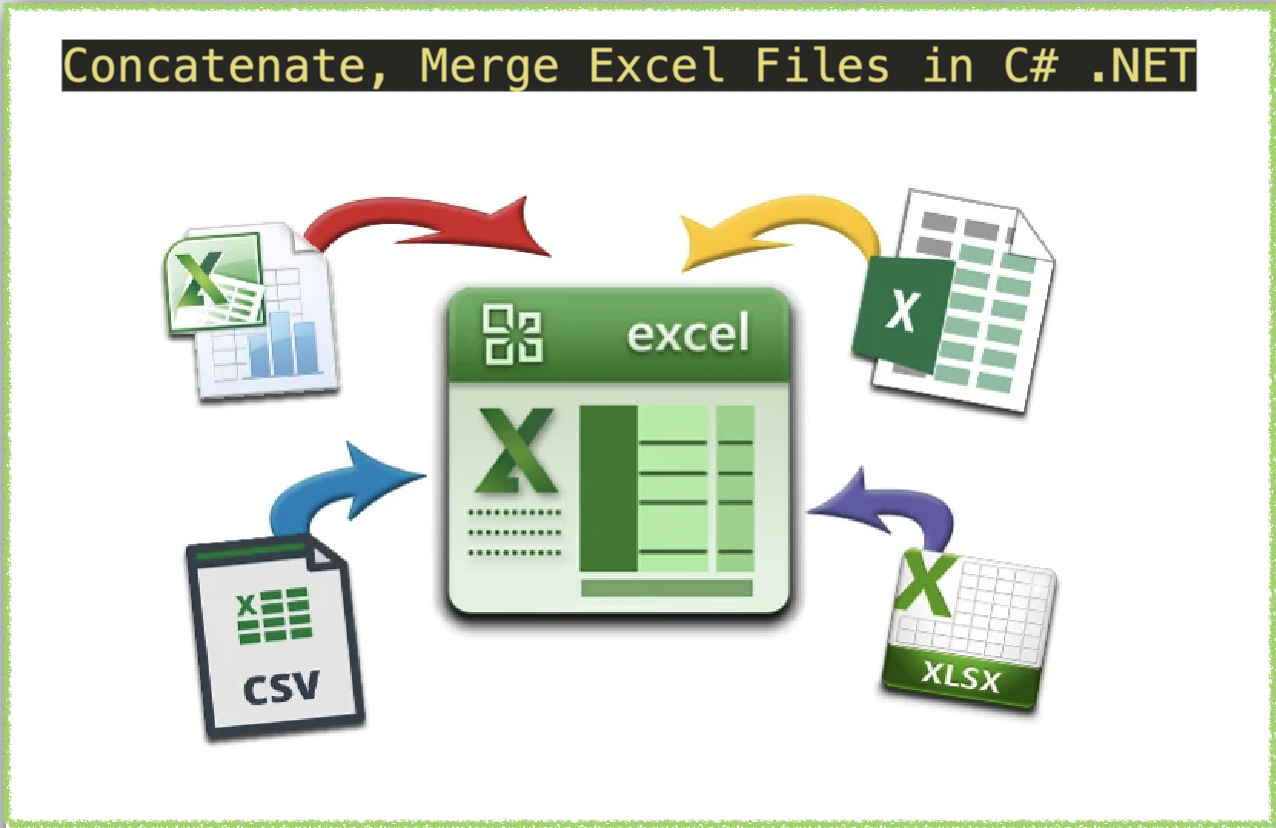
C# .NET માં એક્સેલ (XLS, XLSX) ફાઈલો કોન્કેટનેટ કરો
ડેટા મેનેજમેન્ટને સુવ્યવસ્થિત કરવા માટે Excel ફાઇલોનું સંયોજન ઉપયોગી તકનીક બની શકે છે. તમારે વેચાણ અહેવાલો, નાણાકીય નિવેદનો અથવા ગ્રાહક ડેટાને એકીકૃત કરવાની જરૂર હોય, એક્સેલ ફાઇલોને મર્જ કરવાથી તમારો સમય અને પ્રયત્ન બચી શકે છે. આ લેખમાં, અમે C# .NET અને REST API નો ઉપયોગ કરીને એક્સેલ ફાઇલોને કેવી રીતે જોડવી તે શોધીશું. અમે વિવિધ દૃશ્યોને આવરી લઈશું જ્યાં જોડાણ ઉપયોગી હોઈ શકે, જેમ કે જ્યારે તમારી પાસે સમાન ડેટા સ્ટ્રક્ચર્સ સાથે બહુવિધ ફાઇલો હોય, અથવા જ્યારે તમારે વિવિધ ફોર્મેટમાંથી ડેટા મર્જ કરવાની જરૂર હોય. તમે સંકલન પ્રક્રિયાને સ્વચાલિત કરવા અને મેન્યુઅલ ભૂલોને ટાળવા માટે સરળ અને કાર્યક્ષમ કોડ કેવી રીતે લખવો તે શીખી શકશો. તો, ચાલો એક્સેલ જોડાણની દુનિયામાં ડાઇવ કરીએ અને આજે તમારા વર્કફ્લોને સરળ બનાવીએ.
- એક્સેલ REST API ને કંકોટેનેટ કરો
- C# નો ઉપયોગ કરીને એક્સેલને મર્જ કરો
- CURL આદેશોનો ઉપયોગ કરીને એક્સેલને જોડો
એક્સેલ REST API ને કોનકેટનેટ કરો
જો તમે C# .NET નો ઉપયોગ કરીને એક્સેલ ફાઇલોને એકીકૃત કરવા માટે એક કાર્યક્ષમ અને સીધી રીત શોધી રહ્યાં છો, તો Aspose.Cells Cloud SDK એક શ્રેષ્ઠ વિકલ્પ છે. તે XLS, XLSX, અને REST API નો ઉપયોગ કરીને અન્ય ફાઇલ ફોર્મેટને મર્જ કરવા માટે એક સરળ ઇન્ટરફેસ પ્રદાન કરે છે. આ ક્લાઉડ-આધારિત સોલ્યુશનનો ઉપયોગ કરીને, તમે જટિલ સૉફ્ટવેર અને હાર્ડવેર ઇન્ફ્રાસ્ટ્રક્ચર ઇન્સ્ટોલ કરવાની જરૂરિયાતને દૂર કરી શકો છો. Aspose.Cells Cloud SDK for .NET પણ ઓટો-ફિટિંગ પંક્તિઓ અને કૉલમ, ડેટાને સૉર્ટ કરવા અને મર્જ કરેલા કોષોમાં ફોર્મેટિંગ લાગુ કરવા જેવી સુવિધાઓ પણ પ્રદાન કરે છે. આ API નો ઉપયોગ કરીને, તમે વિકાસના સમય અને પ્રયત્નોને નોંધપાત્ર રીતે ઘટાડી શકો છો અને ઉત્પાદકતામાં સુધારો કરી શકો છો.
હવે, SDK નો ઉપયોગ કરવા માટે, અમે NuGet પેકેજ મેનેજર દ્વારા અમારી એપ્લિકેશનમાં તેનો સંદર્ભ ઉમેરવા જઈ રહ્યા છીએ. ફક્ત “Aspose.Cells-Cloud” શોધો અને પેકેજ ઉમેરો બટન દબાવો. બીજું, જો તમારી પાસે ક્લાઉડ ડેશબોર્ડ પર એકાઉન્ટ નથી, તો કૃપા કરીને માન્ય ઈમેલ એડ્રેસનો ઉપયોગ કરીને એક મફત એકાઉન્ટ બનાવો અને તમારા વ્યક્તિગત કરેલ ક્લાયન્ટ ઓળખપત્રો મેળવો.
C# નો ઉપયોગ કરીને એક્સેલને મર્જ કરો
આ વિભાગમાં, અમે ક્લાઉડ સ્ટોરેજમાંથી બે વર્કશીટ્સ લોડ કરવા જઈ રહ્યા છીએ અને પછી બીજી એક્સેલ વર્કબુકને પહેલીમાં મર્જ કરીશું.
// સંપૂર્ણ ઉદાહરણો અને ડેટા ફાઇલો માટે, કૃપા કરીને પર જાઓ
https://github.com/aspose-cells-cloud/aspose-cells-cloud-dotnet/
// https://dashboard.aspose.cloud/ પરથી ક્લાયંટ ઓળખપત્ર મેળવો
string clientSecret = "4d84d5f6584160cbd91dba1fe145db14";
string clientID = "bb959721-5780-4be6-be35-ff5c3a6aa4a2";
// ClientID અને ClientSecret પસાર કરતી વખતે CellsApi દાખલો બનાવો
CellsApi cellsInstance = new CellsApi(clientID, clientSecret);
// ડ્રાઇવ પર પ્રથમ એક્સેલ વર્કબુક
string first_Excel = "input.xls";
// બીજી એક્સેલ વર્કબુકનું નામ
string second_Excel = "myDocument.xlsx";
// ઇનપુટ એક્સેલ વર્કબુક રાખવા માટે ડિક્શનરી ઓબ્જેક્ટ બનાવો
Dictionary<String, Stream> mapFiles = new Dictionary<string, Stream>();
mapFiles.Add(first_Excel, File.OpenRead(first_Excel));
mapFiles.Add(second_Excel, File.OpenRead(second_Excel));
// ક્લાઉડ સ્ટોરેજ પર ઇનપુટ એક્સેલ ફાઇલો અપલોડ કરો
try
{
foreach (KeyValuePair<String, Stream> dictionary in mapFiles)
{
// દરેક વર્કબુકને ક્લાઉડ સ્ટોરેજ પર અપલોડ કરો
cellsInstance.UploadFile(dictionary.Key, dictionary.Value);
}
}
catch(Exception ex)
{
// ક્લાઉડ સ્ટોરેજ પર ફાઇલ અપલોડ દરમિયાન કોઈપણ અપવાદ
Console.Write(ex.StackTrace);
}
try
{
// એક્સેલ મર્જ ઑપરેશન શરૂ કરો
var response = cellsInstance.CellsWorkbookPostWorkbooksMerge(first_Excel, second_Excel, folder: null, storageName: null, mergedStorageName: null);
// જો જોડાણ સફળ થાય તો સફળતાનો સંદેશ છાપો
if (response != null && response.Equals("OK"))
{
Console.WriteLine("Concatenate Excel operation completed successfully !");
Console.ReadKey();
}
}
catch (Exception ex)
{
Console.WriteLine("error:" + ex.Message + "\n" + ex.StackTrace);
}
ચાલો ઉપરોક્ત કોડ સ્નિપેટ વિશે અમારી સમજણ વિકસાવીએ:
CellsApi cellsInstance = new CellsApi(clientID, clientSecret);
ક્લાયંટ ઓળખપત્રોને દલીલો તરીકે પસાર કરતી વખતે CellsApi નો ઑબ્જેક્ટ બનાવો.
Dictionary<String, Stream> mapFiles = new Dictionary<string, Stream>();
ડિક્શનરી ઑબ્જેક્ટ બનાવો જેમાં ઇનપુટ એક્સેલ વર્કબુકના નામ અને સામગ્રી હશે
mapFiles.Add(first_Excel, File.OpenRead(first_Excel));
શબ્દકોશ ઑબ્જેક્ટમાં ઇનપુટ એક્સેલ ફાઇલો ઉમેરો. અમે કી-વેલ્યુ જોડીમાં ફાઇલો ઉમેરી રહ્યા છીએ.
foreach (KeyValuePair<String, Stream> dictionary in mapFiles)
{
// upload each workbook to cloud storage
cellsInstance.UploadFile(dictionary.Key, dictionary.Value);
}
શબ્દકોશ દાખલા દ્વારા પુનરાવર્તિત કરો અને દરેક એક્સેલ વર્કબુકને ક્લાઉડ સ્ટોરેજ પર અપલોડ કરો.
// initialize the conversion operation
var response = cellsInstance.CellsWorkbookPostWorkbooksMerge(first_Excel, second_Excel, folder: null, storageName: null, mergedStorageName: null);
એક્સેલ મર્જ ઑપરેશન શરૂ કરવા માટે પદ્ધતિને કૉલ કરો. બીજી એક્સેલ વર્કબુકની તમામ વર્કશીટ્સ પ્રથમ એક્સેલ વર્કબુકમાં મર્જ કરવામાં આવી છે.

સંયુક્ત એક્સેલ વર્કબુક પૂર્વાવલોકન.
ઉપરોક્ત ઉદાહરણમાં વપરાયેલ નમૂના એક્સેલ વર્કબુક [myDocument.xlsx](https://github.com/aspose-cells-cloud/aspose-cells-cloud-dotnet/blob/master/TestData/myDocument.xlsx પરથી ડાઉનલોડ કરી શકાય છે. ) અને TestCase.xlsx અનુક્રમે.
CURL આદેશોનો ઉપયોગ કરીને એક્સેલને જોડો
REST API નો ઉપયોગ કરીને એક્સેલ ફાઇલોનું સંયોજન એ એક ઉત્તમ અભિગમ છે. REST APIs એક્સેલ ફાઇલોને મર્જ કરવાની સરળ અને કાર્યક્ષમ રીત પ્રદાન કરે છે અને અન્ય સોફ્ટવેર ટૂલ્સ સાથે સરળતાથી સંકલિત કરી શકાય છે. REST API નો ઉપયોગ કરવાની મુખ્ય શક્તિઓમાંની એક XLS, XLSX, CSV અને વધુ સહિત વિવિધ ફાઇલ ફોર્મેટ સાથે કામ કરવાની ક્ષમતા છે. વધુમાં, REST API ખૂબ માપી શકાય તેવા છે અને મોટા ડેટા સેટને હેન્ડલ કરી શકે છે, જે તેમને એન્ટરપ્રાઇઝ-લેવલ ડેટા મેનેજમેન્ટ માટે ઉત્તમ પસંદગી બનાવે છે. REST API નો ઉપયોગ કરીને એક્સેલ વર્કબુકને સંયોજિત કરતી વખતે, તમે વિકાસ સમય અને પ્રયત્નો બચાવી શકો છો, ડેટાની ચોકસાઈ સુધારી શકો છો અને તમારા વર્કફ્લોને સરળ બનાવી શકો છો.
હવે, પહેલા આપણે ક્લાયન્ટ ઓળખપત્રોના આધારે JWT એક્સેસ ટોકન જનરેટ કરવાની જરૂર છે:
curl -v "https://api.aspose.cloud/connect/token" \
-X POST \
-d "grant_type=client_credentials&client_id=bb959721-5780-4be6-be35-ff5c3a6aa4a2&client_secret=4d84d5f6584160cbd91dba1fe145db14" \
-H "Content-Type: application/x-www-form-urlencoded" \
-H "Accept: application/json"
એકવાર અમારી પાસે JWT ટોકન થઈ જાય, અમે એક્સેલ વર્કબુકને જોડવા માટે PostWorkbooksMerge API નો ઉપયોગ કરવાની જરૂર છે. મર્જ કરેલ એક્સેલ ક્લાઉડ સ્ટોરેજમાં રહેશે.
curl -v -X POST "https://api.aspose.cloud/v3.0/cells/TestCase.xlsx/merge?mergeWith=myDocument(1).xlsx" \
-H "accept: application/json" \
-H "authorization: Bearer <JWT Token>"
સમાપન નોંધ, ઉપસંહાર
નિષ્કર્ષમાં, C# .NET અને REST API નો ઉપયોગ કરીને એક્સેલ ફાઇલોને સંયોજિત કરવી એ તમારી ડેટા મેનેજમેન્ટ પ્રક્રિયાને સુવ્યવસ્થિત કરવા અને ઉત્પાદકતા વધારવાની અસરકારક રીત છે. તમારે બહુવિધ સ્ત્રોતો (XLS, XLSX વગેરે) માંથી ડેટાને એકીકૃત કરવાની જરૂર હોય અથવા પુનરાવર્તિત કાર્યોને સ્વચાલિત કરવાની જરૂર હોય, એક્સેલ ફાઇલોને એકીકૃત કરવાથી તમારો સમય અને પ્રયત્ન બચી શકે છે. ક્લાઉડ-આધારિત REST API ની શક્તિનો લાભ લઈને, તમે જટિલ સોફ્ટવેર ઇન્સ્ટોલેશન અથવા હાર્ડવેર ઈન્ફ્રાસ્ટ્રક્ચરની જરૂરિયાત વિના ડેટા મેનીપ્યુલેશન કાર્યો કરી શકો છો. અમે એ પણ શીખ્યા છીએ કે CURL આદેશોનો ઉપયોગ અન્ય સોફ્ટવેર ટૂલ્સ સાથે REST API ને ચકાસવા અને એકીકૃત કરવા માટે પણ થઈ શકે છે. તેથી, ભલે તમે શિખાઉ છો કે અનુભવી વિકાસકર્તા, REST API અને CURL આદેશોનો ઉપયોગ કરીને એક્સેલ ફાઇલોને મર્જ કરવી એ વિચારણા કરવા યોગ્ય અભિગમ છે. છેલ્લે, આ લેખમાં દર્શાવેલ સરળ પગલાંને અનુસરીને, તમે એક્સેલ ફાઇલોને સરળતાથી મર્જ કરવાનું શરૂ કરી શકો છો અને તમારા વર્કફ્લોને સુવ્યવસ્થિત કરી શકો છો.
જો તમને API નો ઉપયોગ કરતી વખતે કોઈ સમસ્યા આવે, તો કૃપા કરીને ગ્રાહક સપોર્ટ ફોરમ દ્વારા અમારો સંપર્ક કરો.
સંબંધિત લેખો
આ વિશે વધુ જાણવા માટે કૃપા કરીને નીચેની લિંક્સની મુલાકાત લો: